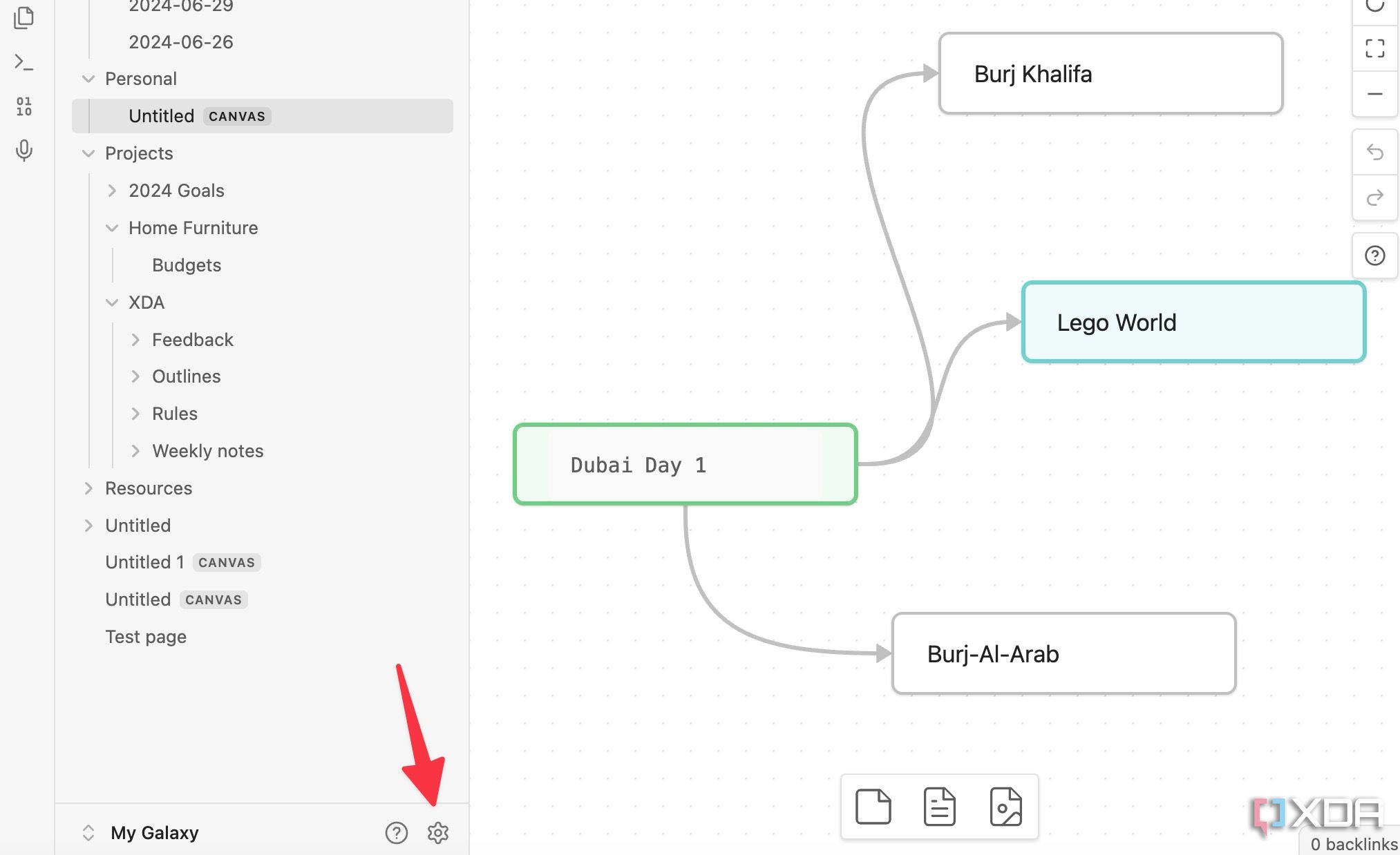Ключевые выводы
- Включите плагины сообщества в Obsidian для расширения функциональности и настройки вашего цифрового рабочего пространства.
- Изучите лучшие варианты, такие как доски Kanban, полный календарь, Iconize, Outliner, Advanced Slides и многое другое.
- Поднимите свои навыки создания заметок на новый уровень с помощью плагинов Text Generator, Highlightr, Day Planner, Mind Map и Editing Toolbar.
Благодаря богатому редактору на основе markdown, графическому представлению, холсту и бесплатному плану с множеством функций Obsidian за очень короткое время покорил сердца как фанатов производительности, так и творческих людей. Еще одна причина растущей популярности Obsidian — встроенный магазин плагинов сообщества. Эти плагины работают как расширение, чтобы разблокировать больше функций в вашем хранилище Obsidian. Среди более чем 1700 плагинов мы выбрали лучшие варианты для преобразования вашего цифрового рабочего пространства на вашем ноутбуке.
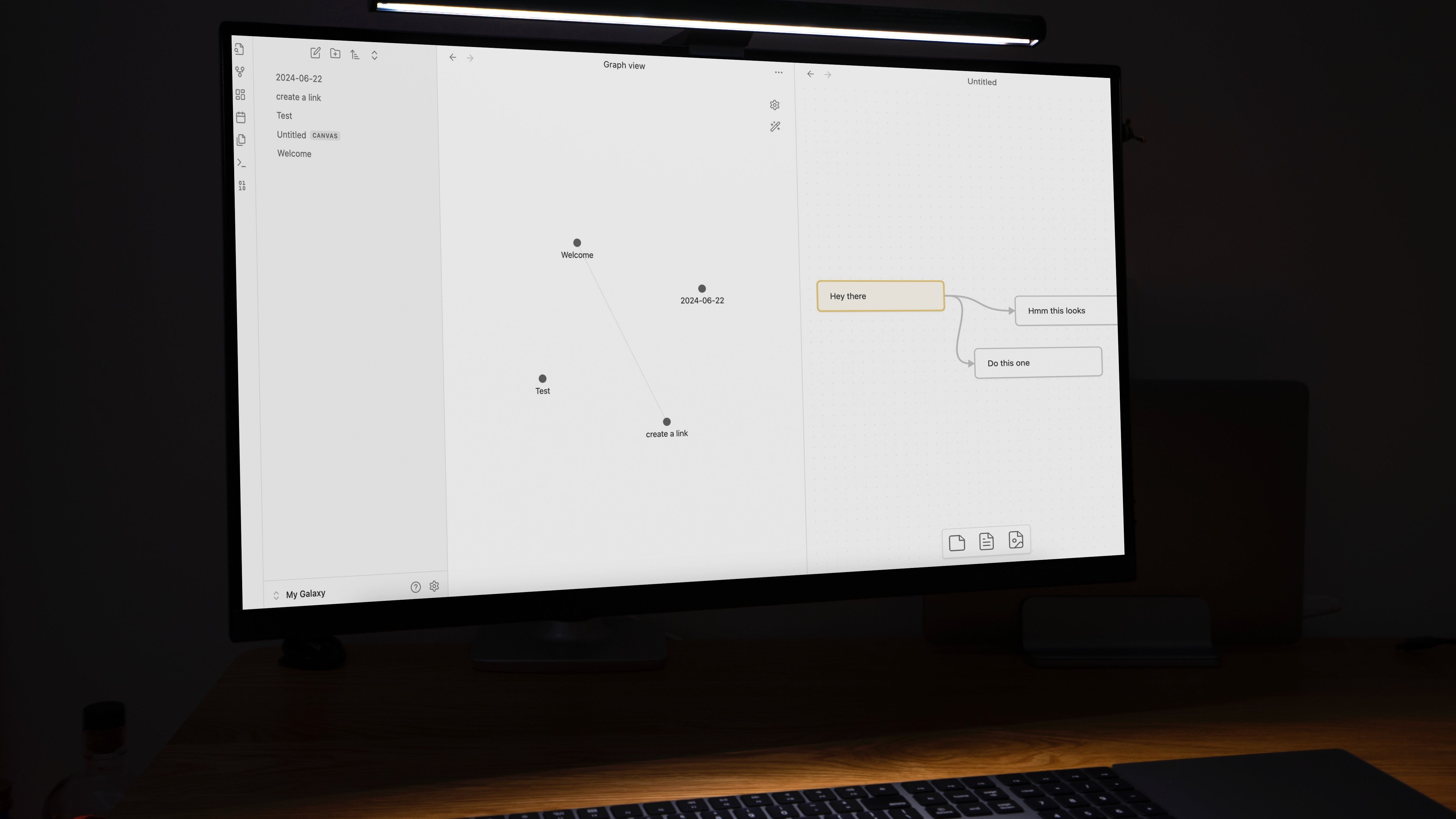
Связанный
Я не плачу за OneNote, Notion или Evernote – вот бесплатные варианты, которые я рекомендую вместо этого
Вы по-прежнему можете создать продуктивный рабочий процесс без каких-либо платных приложений или дорогостоящих подписок.
Obsidian по умолчанию отключил плагины сообщества. Прежде чем мы начнем изучать множество опций, убедитесь, что плагины сообщества включены, следуя инструкциям ниже.
- Откройте хранилище в Обсидиане и отправляйтесь в Настройки из левого нижнего угла.
- Выбирать Плагины сообщества и выберите Включить плагины сообщества.
- Выбирать Просматривать рядом Плагины сообщества чтобы проверить доступные дополнения.
Теперь вы можете искать любой плагин, выберите Установитьи получить к нему доступ с боковой панели Obsidian. Теперь давайте взглянем на некоторые из наших лучших выборов.
10 Канбан-доски
Планируете ли вы использовать Obsidian в качестве инструмента управления проектами? Поскольку в нем нет встроенных досок Kanban, вы можете использовать это расширение из плагинов сообщества, чтобы включить эту функциональность.
После включения плагина Kanban board вы можете получить к нему доступ с боковой панели и начать добавлять столбцы и карточки. Вся концепция очень похожа на Trello. Чтобы добавить информацию о карточке, просто щелкните меню с тремя точками и выберите Новая заметка с карты. Obsidian открывает данные карты на боковой панели. Вы можете просматривать данные управления проектом в формате доски, таблицы и списка.
9 Полный календарь
Хотя Obsidian предлагает функцию ежедневных заметок, в нем нет встроенного вида календаря. Вы можете использовать плагин Full Calendar, чтобы просматривать свои события и управлять своим календарем вместе с другими заметками в хранилище Obsidian.
Вы можете создать собственный календарь или импортировать его из учетных записей iCloud, Gmail или Outlook. После того, как календарь появится, выберите любой день, чтобы добавить название, время и другие сведения о событии.
8 Иконизировать
Iconize — это аккуратный плагин Obsidian, который добавит эстетики вашему скучному хранилищу. Он разблокирует ряд иконок для вашей учетной записи. После установки и включения плагина щелкните правой кнопкой мыши на любой странице или папке, чтобы вставить иконку. Вы даже можете изменить цвет иконки в настройках плагина. Например, мы изменили оттенок иконки, чтобы он соответствовал стандартному акцентному цвету Obsidian, как вы можете видеть на снимке экрана выше для справки.
7 Планировщик
Если вы предпочитаете стиль заметок Roam Research или Workflowy, используйте плагин Outliner, чтобы включить то же самое в Obsidian. После создания такого списка запомните горячие клавиши по умолчанию для перемещения списков и подсписков вверх и вниз с помощью сочетаний клавиш. Вы даже можете рисовать вертикальные линии отступов (совместимо только с темой Obsidian по умолчанию).
6 Расширенные слайды
Хотя плагин Advanced Slides не заменяет PowerPoint или Google Слайды в вашем рабочем процессе, вы можете использовать его для создания простых презентаций на ходу. После включения создавайте заголовки и добавляйте соответствующую информацию для создания и разделения слайдов. Предварительный просмотр в реальном времени отображается на боковой панели. Вы даже можете распечатать презентацию и экспортировать ее в формате HTML.
5 Карта разума
Как следует из названия, этот плагин может преобразовать любую страницу Obsidian в карту разума с помощью команды ‘/’. После установки и включения откройте любую страницу и введите /карта разума чтобы проверить предварительный просмотр в реальном времени внизу.
4 Планировщик дня
Day Planner — это по сути плагин календаря с расширенной функциональностью временных блоков. Многие гуру производительности предпочитают временные блоки для планирования своего дня. Вы также можете синхронизировать свои интернет-календари с iCloud, Outlook и Gmail.
Вы перешли с OneNote, Evernote или Apple Notes на Obsidian? Хотя Obsidian поставляется с мощным редактором markdown и командой ‘/’ для настройки текста, некоторые могут предпочесть традиционную панель инструментов вверху. Вы можете установить и включить плагин Editing Toolbar и наслаждаться панелью инструментов в действии. Вы даже можете настроить цвет текста и оттенок маркера из верхнего меню.

Связанный
Вот несколько советов и рекомендаций по Markdown, которые помогут вам улучшить процесс создания заметок в Obsidian.
Раскройте потенциал Markdown в Obsidian с помощью этих советов экспертов
2 Выделение
По умолчанию Obsidian поддерживает желтый маркер. Вы можете разблокировать больше оттенков, используя плагин Highlightr. После его включения введите любой текст или абзац и щелкните правой кнопкой мыши по нему. Выбрать Выделять чтобы увидеть доступные варианты цветов для вашего маркера.
1 Генератор текста
В отличие от других приложений для создания заметок на основе ИИ, Obsidian не поставляется с чат-ботом по умолчанию. Тем не менее, вы можете установить плагин Text Generator, чтобы включить бота на основе ИИ на базе GPT-3 в вашем хранилище.
- Установить Плагин текстового генератора. Откройте настройки плагина.
- Зайдите на сайт OpenAI в Интернете и войдите в систему, используя свою учетную запись (или зарегистрируйтесь, если у вас ее нет).
- Выбирать API-ключи из боковой панели и создать новый секретный ключ.
- Дайте ему соответствующее имя и нажмите Создать секретный ключ.
- Скопируйте ваш Ключ OpenAI.
- Вернитесь в Obsidian и введите то же самое в разделе API-ключ.
- Введите запрос. Тип /Генератор текста и выберите «Сгенерировать текст» во всплывающем меню.
Повысьте свой уровень мастерства ведения заметок в кратчайшие сроки
Хотя Obsidian вполне способен из коробки, вы можете использовать эти мощные дополнения, чтобы преобразовать способ создания, организации и объединения идей. Чего вы ждете? Выберите предпочитаемые плагины и откройте новые измерения в своем путешествии по созданию заметок.
Obsidian — идеальное программное обеспечение для создания персональной системы управления знаниями. Ознакомьтесь с нашим отдельным руководством, чтобы узнать больше об использовании Obsidian в качестве эффективного цифрового шкафа.